
ジグソーパズルのアプリJigsaw Puzzles Epic
2020年4月14日(火)
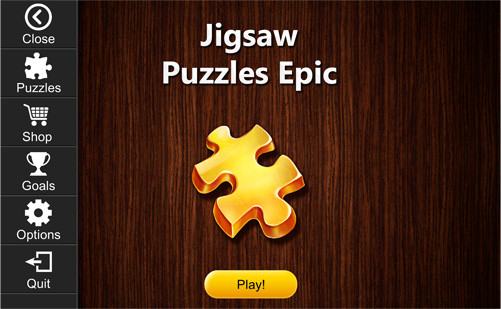
もしかしたら、ジグソーパズルは三度のメシより好きかもしれない。もしやと思って探してみたら、やっぱりいいものが見つかった。ノルウェーのゲーム開発会社Kristanixが作った、Jigsaw Puzzles Epicというアプリだ。
Kristanix社のホームページ:https://www.kristanix.com/
善は急げ、お楽しみはもっと急げ。さっそくApp StoreでMacOS用にJigsaw Puzzles Epicをダウンロードした。世界各地の風景や動物など、パズル用の高画質な写真もたくさんついてくる。アプリ自体は無料だが、有料で写真パッケージを追加することもできる(ざっと眺めたところ1組370円)。私は自分で撮った写真をパズルにしたかったので、Premium Editionという追加パッケージを購入した。370円だった。
遊び始めてまだ数日だが、アプリについてわかったことをおおざっぱに。
- パズルはどれも正方形。
- ピースセットは4、9、16、25、36、64、100、169、256、400、625から選ぶ。
- ピースをクリックするたびに時計回りに90度ずつくるくるする。
- オートセービング。自分で保存する必要はない。
- 対応言語は英語その他。残念なことに日本語はナシ。
この文末に「行き詰まったら」もありマス。
以下、自分で撮った写真をパズルにする手順をご報告しようと思う。
 1. Premium Editionを購入する
1. Premium Editionを購入する
上述のように、Premium Editionを購入すれば、手持ちの写真をパズルにすることができる。私は[Puzzles](次の画像・ピンクの四角)を開き、いちばん下にある[Your Photos](同画像・水色の四角)から購入に進んだが、Shop(同画像・黄色の四角)にもPremium Editionがあると思う。
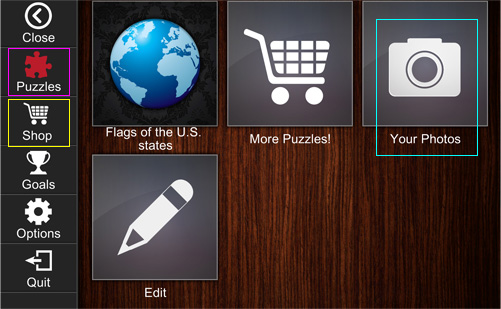
 2. 写真を準備する
2. 写真を準備する
スマートフォンや携帯電話のカメラで撮った写真で、十分きれいなパズルができる。手ブレの強い写真はピースの絵もぼやけてしまい、プレイしていてちょっと興ざめなので、できるだけ鮮明な写真を選ぶのがいいと思う。
また、写真の明暗や色の鮮やかさをアプリ「プレビュー」などで調整しておくと、ピース同士の色の違いがいくらかわかりやすくなる。
さて、Jigsaw Puzzles Epicのパズルは正方形なので、写真も正方形の範囲で使用される。横長、または縦長の写真(たいていの写真はこのように長方形だろう)の場合、真ん中の正方形の範囲がパズルになる(次の画像参照)。
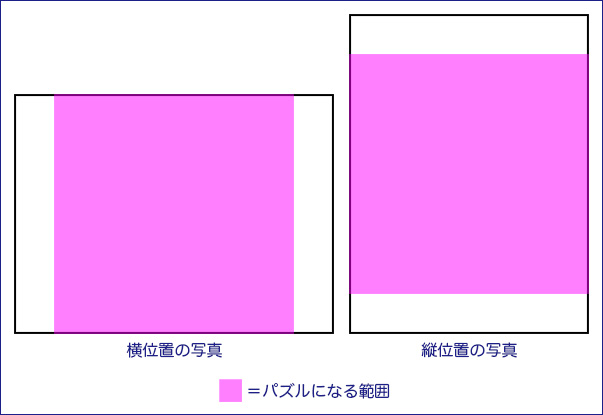
写真の一部をパズルにしたい場合は、アプリ「プレビュー」などでその部分を正方形に切り出しておく(「プレビュー」の場合、Shiftキーを押しながらドラッグすると、正方形の選択範囲が得られる)。ただ、切り出した部分が極端に小さいと、パズルになった時に画像が粗くなってしまうかもしれない。
 3. 写真をパズルにする
3. 写真をパズルにする
1) [Puzzles](次の画像・ピンクの四角)→[Your Photos](同画像・水色の四角)を選ぶ。
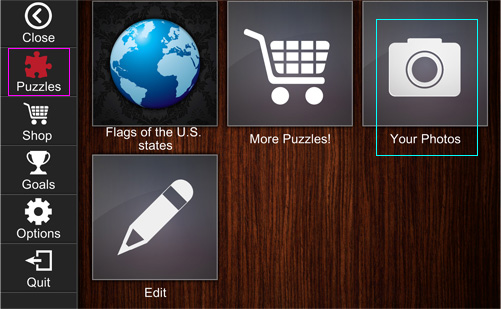
2) 「+」印のアイコンをクリックする。ファインダーが開く。パズルにしたい画像を選んで[Open]ボタンを押すと、写真一覧に追加される。

3) 追加した写真をクリックする。自分で撮った写真がいよいよジグソーパズルになるのだ。[Pieces]でピースセットの数を決めたら、[Play!]ボタンを押すべーし。
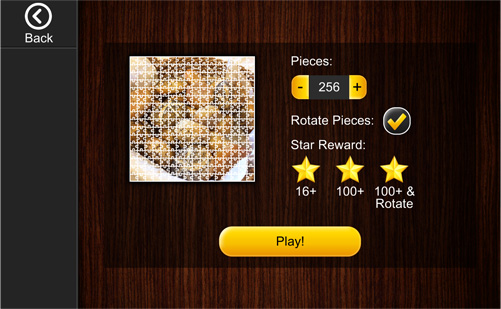
 行き詰まったら
行き詰まったら
パズル画面の左上と右上に、ひとつずつメニューアイコンがある。左上のアイコン(次の画像・ピンクの丸)を押すとアプリのメニューが、右上のアイコン(同画像・青い丸)を押すとプレイ中のパズルについてのメニューが表示される。

自分で撮った写真に限らず、どのパズルでも行き詰まったら、右上のアイコンからヒントが得られるかもしれない。
- オリジナルの写真を確認する:[Preview]または[Full Preview]アイコンを押す。
- 直線部分のあるピース(パズルの端のピース)を見つける:[Edges]アイコンを押す。
- 未解決のピースを混ぜ直す:[Scatter]アイコンを押す。混ぜても四隅でピースが重なることがある点に注意。
究極のお助け機能「このピースはココに入るよ!」は、Jigsaw Puzzles Epicには存在しないのだよ、明智くん。


